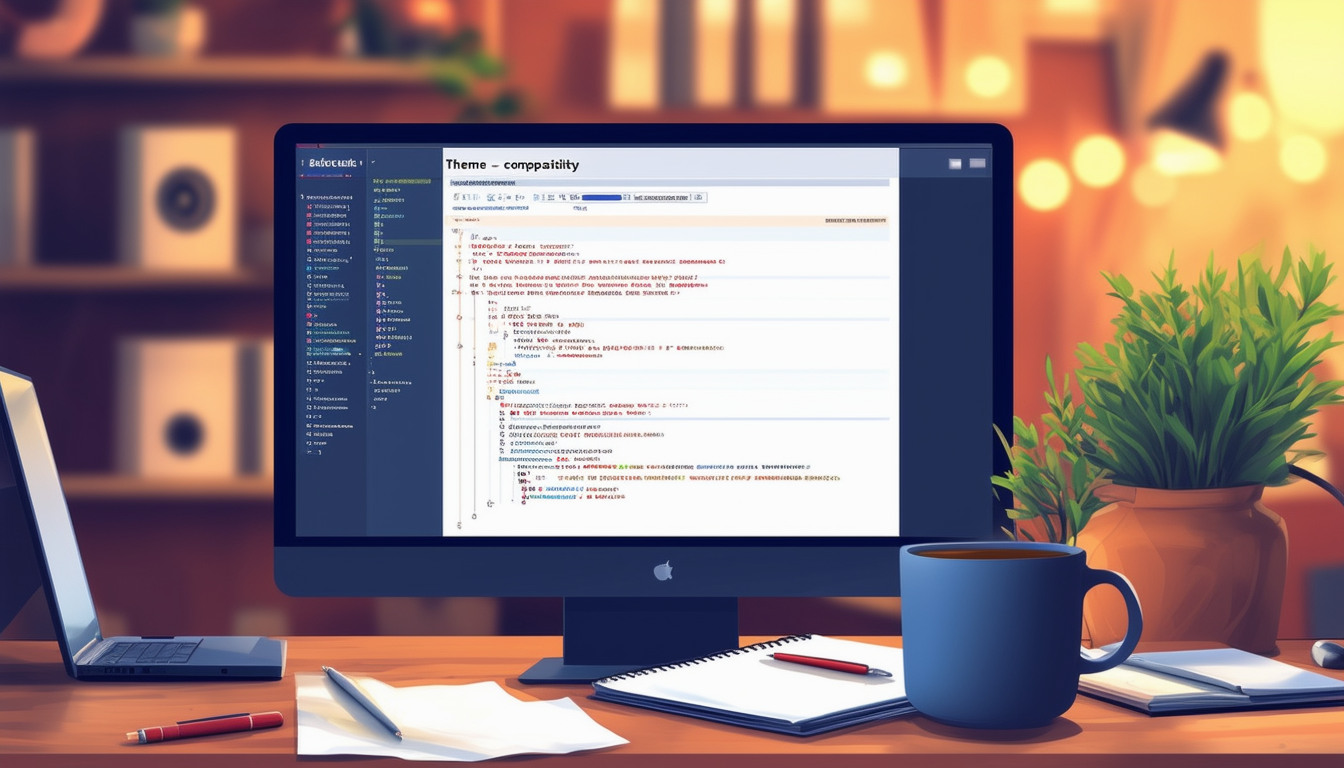Når du jobber med WordPress, møter problemer med temakompatibilitet er ikke uvanlig. For å møte disse utfordringene, start med sjekke kompatibilitet blant temaene dine, plugins og WordPress kjerne. Regelmessig oppdatering temaene og pluginene dine til de nyeste versjonene, da dette ofte løser potensielle konflikter. Grundig se gjennom feilmeldinger vises på nettstedet ditt, da de gir innsikt i hva som kan gå galt.
Hvis problemene vedvarer, vurder deaktivering av plugins for å identifisere potensielle konflikter og bytte til en standard WordPress-tema for å se om problemet gjentar seg. Aktivering spesifikt gallerikompatibilitetsinnstillinger kan også bidra til å lindre visningsinkonsekvenser. Å sikre at din plugins og temaer er avledet fra samme utvikler kan ytterligere forbedre kompatibiliteten. Til slutt, ved å bruke en oppsetningssted hjelper deg med å teste endringer grundig før du bruker dem på live-siden din, og minimerer forstyrrelser.
WordPress er en kraftig plattform som lar brukere enkelt lage og administrere nettsider. En av de vanlige utfordringene webmastere møter er imidlertid problemer med temakompatibilitet. Disse problemene kan føre til layoutforstyrrelser, funksjonsfeil og til og med nettstedsfeil, noe som kan frustrere både brukere og nettstedeiere. I denne artikkelen vil vi utforske effektive metoder for å identifisere og løse disse kompatibilitetsproblemer, for å sikre at WordPress-siden din fungerer jevnt og effektivt.
Forstå temakompatibilitetsproblemer
Før du dykker ned i løsninger, er det viktig å forstå hva problemer med temakompatibilitet er. Disse konfliktene oppstår vanligvis når et tema ikke fungerer bra med visse plugins eller selve WordPress-kjernen. Symptomer kan inkludere ødelagte oppsett, manglende funksjonalitet og generell ustabilitet. Å gjenkjenne disse tegnene tidlig kan hjelpe med å ta nødvendige tiltak for å rette opp problemene.
Vanlige symptomer på temakompatibilitetsproblemer
Det er forskjellige indikatorer som tyder på at WordPress-temaet ditt kan ha kompatibilitetsproblemer:
- Layoutproblemer: Elementer vises kanskje ikke riktig, noe som kan forårsake feiljustering eller overlapping.
- Funksjonsfeil: Det kan hende at knapper, skjemaer eller andre interaktive funksjoner ikke fungerer som forventet.
- Blanke skjermer: I noen tilfeller kan aktivering av et tema resultere i en hvit dødsskjerm.
- Nettleserinkompatibilitet: Enkelte temaer kan gjengi forskjellig på tvers av nettlesere.
Trinn for å løse temakompatibilitetsproblemer
Se etter kompatibilitetsproblemer
Det første skrittet mot en løsning problemer med temakompatibilitet er å identifisere om problemet stammer fra konflikter med plugins eller WordPress-versjonen. Sørg for å kun bruke oppdaterte plugins og temaer, siden utdaterte komponenter er en hyppig kilde til konflikter. Regelmessig oppdatering av temaene dine retter ikke bare feil, men forbedrer ofte også kompatibiliteten.
Oppdater WordPress Core, Themes og Plugins
Noen ganger er det bare å oppdatere din WordPress kjerne, temaer og plugins kan løse konflikter. Det er alltid lurt å holde alt oppdatert, siden oppdateringer vanligvis inkluderer reparasjoner for kjente problemer. Hvis din versjon av WordPress ikke er kompatibel med temaet eller pluginene dine, sjekk etter følgende:
- Naviger til dashbordet og klikk på Oppdateringer
- Utfør alle tilgjengelige oppdateringer
- Etter oppdateringer, besøk nettstedet ditt på nytt for å se om problemet vedvarer
Se gjennom feilmeldinger
Feilmeldinger kan ofte gi verdifull innsikt i årsaken til kompatibilitetsproblemer. Ta deg tid til å analysere eventuelle meldinger som vises når du prøver å bruke temaet ditt. Disse kan veilede deg om hva som spesifikt går galt. Husk å skrive ned eventuelle feilkoder, da de vil være nyttige når du søker etter løsninger.
Testing for plugin- og temakonflikter
Deaktiverer plugins
En effektiv metode for feilsøking er å deaktivere alle plugins midlertidig. Dette kan hjelpe deg med å finne ut om en bestemt plugin forårsaker konflikten med temaet ditt:
- Gå til Plugins i dashbordet.
- Velg alle plugins og velg Deaktiver fra rullegardinmenyen for massehandlinger.
- Etter deaktivering, sjekk nettstedet for problemer.
Hvis problemet forsvinner, reaktiver plugins én etter én for å identifisere den skyldige.
Bytt til et standardtema
Hvis deaktivering av plugins ikke løser problemet, prøv å bytte til et standard WordPress-tema, for eksempel Twenty Twenty-Three. Å gjøre det kan hjelpe deg å finne ut om selve temaet er problemet. Hvis alt fungerer normalt med standardtemaet, bekrefter det at det originale temaet har kompatibilitetsproblemer:
- Gå til Utseende > Temaer.
- Aktiver et standardtema.
- Hvis nettstedet fungerer som det skal, kan det hende at det originale temaet må feilsøkes eller erstattes.
Ta opp spesifikke kompatibilitetsproblemer
Galleri-kompatibilitetsinnstillinger
For temaer som har gallerialternativer, aktiverer gallerikompatibilitetsinnstillinger kan ofte løse visningsinkonsekvenser. Manglende funksjonalitet i gallerier kan også tilskrives feilkonfigurerte innstillinger enten i selve temaet eller galleri-pluginen.
Oppretthold konsistens med plugin-kilder
For å unngå konflikter, er det tilrådelig å opprettholde konsistens ved å bruke plugins og temaer fra samme utvikler når det er mulig. Denne justeringen kan forbedre kompatibiliteten og brukervennligheten betydelig. Sjekke her for en veiledning om plugin- og temakompatibilitet.
Bruke verktøy for kompatibilitetskontroll
Iscenesettelsessider
Opprette en oppsetningssted er en annen utmerket måte å teste temaer og plugins uten å påvirke live-siden din. Et oppsamlingsmiljø lar deg eksperimentere med endringer, oppdateringer og feilsøking uten å forstyrre brukeropplevelsen. Mange vertsleverandører tilbyr ett-klikks iscenesettelsesverktøy.
Plugins for WordPress-kompatibilitetskontroll
Det er forskjellige plugins tilgjengelig som kan hjelpe deg å sjekke kompatibilitetsproblemer. Disse verktøyene kan analysere temaene og pluginene som kjører på nettstedet ditt, og be deg om nødvendige oppdateringer eller potensielle konflikter. For detaljert veiledning kan du henvise til denne ressursen.
Regelmessig vedlikehold og forebygging
Etabler en vedlikeholdsrutine
For å forhindre problemer før de oppstår, etablere en regelmessig vedlikeholdsrutine som inkluderer oppdatering av temaer og plugins ofte. Denne proaktive tilnærmingen kan redde deg fra uventede kompatibilitetsproblemer nedover linjen.
Sikkerhetskopier nettstedet ditt regelmessig
Sikkerhetskopier alltid nettstedet ditt før du gjør endringer. I tilfelle en oppdatering eller endring fører til nye kompatibilitetsproblemer, kan det spare tid og krefter å gå tilbake til en sikkerhetskopi. Bruk backup-plugins eller vertsleverandørens backup-funksjoner til dette formålet.
Forbedre den generelle WordPress-ytelsen
Forbedre SEO med kompatible temaer
Et godt kompatibelt tema bidrar også til nettstedet ditt SEO ytelse. Kompatibilitetsproblemer kan ofte føre til langsomme lastetider som påvirker SEO-rangeringene negativt. For tips om å forbedre SEO av WordPress-temaene dine, vurder å besøke denne veiledningen.
Løser vanlige feil umiddelbart
Vanlige WordPress-feil som f.eks problemer med bildeopplasting eller treg ytelse kan ofte knytte tilbake til temakonflikter. Å rette opp disse feilene raskt opprettholder ikke bare nettstedets integritet, men bevarer også brukeropplevelsen. For detaljerte løsninger på opplastingsproblemer, sjekk ut denne artikkelen.
Ressurser for videre hjelp
Hvis du fortsatt støter på problemer etter å ha fulgt forslagene ovenfor, er det flere ressurser tilgjengelig for ytterligere hjelp:
- Det offisielle WordPress-støtteforumet er et flott sted å stille spørsmål og finne løsninger: WordPress Support Forum.
- For omfattende veiledninger for å fikse plugin-konflikter, besøk denne veiledningen.
- Bruk av fellesskapsblogger og -fora kan gi verdifulle delte erfaringer og løsninger fra andre WordPress-brukere.
Adressering problemer med temakompatibilitet i WordPress kan virke skremmende, men med de riktige trinnene og forholdsreglene kan du effektivt håndtere og løse disse konfliktene. Ved å ta en proaktiv tilnærming til vedlikehold og utnytte tilgjengelige ressurser, kan du sikre en jevn opplevelse for brukerne dine.

WordPress er et kraftig innholdsstyringssystem, men det kan av og til støte på problemer med temakompatibilitet som forstyrrer brukeropplevelsen. Disse problemene kan oppstå fra konflikter mellom temaer og plugins eller til og med forskjellige temaer i seg selv. I denne artikkelen vil vi utforske ulike trinn for å identifisere og løse disse kompatibilitetsproblemene effektivt.
Identifisere kompatibilitetsproblemer
Før du trekker konklusjoner, er det viktig å finne ut om problemet ligger i en temakompatibilitetsproblem. Start med å se etter eventuelle feilmeldinger som vises under driften av nettstedet. Dette kan gi ledetråder om hva som kan være motstridende. I tillegg bør du vurdere deaktiverer alle plugins midlertidig for å se om ytelsen forbedres. Hvis problemet løser seg, er det sannsynligvis en plugin-konflikt som har skylden.
Oppdatering av kjernekomponenter
Behold WordPress kjerne, temaer og plugins oppdatert er avgjørende for å unngå kompatibilitetsproblemer. Utdaterte komponenter kan føre til ødelagte funksjoner og layoutproblemer. Se regelmessig etter oppdateringer og installer dem for å sikre kompatibilitet. Hvis et tema eller en plugin ikke fungerer som den skal etter en oppdatering, kan gjennomgang av deres respektive støttefora gi innsikt i kjente problemer.
Gjennomgå temainnstillinger
Noen temaer kommer med tilpassede innstillinger som kan forstyrre funksjonaliteten når de er paret med visse plugins. Sjekk dashbordet for temainnstillinger for evt kompatibilitetsalternativer som kan forbedre situasjonen. For eksempel kan aktivering av gallerikompatibilitetsinnstillinger bidra til å redusere visningsinkonsekvenser. Mer informasjon om å løse slike problemer finner du på ulike nettsteder for utviklingsstøtte.
Tester for kompatibilitet
For å sikre at temaet ditt fungerer riktig med pluginene du har tenkt å bruke, er det tilrådelig å gjøre det test temakompatibilitet i trygge omgivelser. Når du oppretter et oppsamlingssted, kan du teste endringer uten å påvirke live-nettstedet ditt. Du kan bruke ulike temaer og plugins for å se om alle funksjoner fungerer som forventet. For detaljert veiledning om hvordan du utfører disse testene, sjekk denne ressursen: Tester WordPress-temakompatibilitet.
Vanlige rettelser for temaproblemer
Hvis du har identifisert at temaet ditt faktisk er kilden til problemet, bør du vurdere å bytte til et standard WordPress-tema midlertidig. Dette kan bidra til å bekrefte om problemet utelukkende ligger i ditt nåværende tema. Hvis problemet vedvarer selv med standardtemaet, kan det hende du ser på et mer betydelig problem med WordPress-installasjonen. Utforsk denne veiledningen for effektiv feilsøking: Hvordan feilsøke WordPress-problemer effektivt.
Forebygging av fremtidige kompatibilitetsproblemer
For å minimere sjansene for å møte kompatibilitetsproblemer i fremtiden er det tilrådelig å installere plugins og temaer fra anerkjente utviklere. Mange utviklere sikrer at produktene deres er kompatible med populære plugins og den nyeste versjonen av WordPress. Husk å regelmessig vedlikeholde nettstedet ditt, tømme nettleserbufferen og holde alt oppdatert. For flere tips, se forhindrer kompatibilitetsproblemer i WordPress.
Flere ressurser for å reparere temaer
Om nødvendig kan du alltid se omfattende veiledninger for mer intrikate reparasjoner. For spesifikk feilsøking, denne trinnvise veiledningen på reparere WordPress-temaer kan være gunstig. Alternativt, hvis alt annet feiler, bør du vurdere å kontakte en profesjonell for å få hjelp.
Sammenligning av vanlige metoder for å fikse temakompatibilitetsproblemer i WordPress
| Metode | Beskrivelse |
| Se etter oppdateringer | Sørg for at WordPress-kjerne, temaer og plugins er oppdatert. |
| Deaktiver plugins | Deaktiver alle plugins midlertidig for å identifisere potensielle konflikter. |
| Bytt tema | Bytt til et standardtema for å finne ut om problemene vedvarer. |
| Se gjennom feilmeldinger | Analyser feilmeldinger for ledetråder om kompatibilitetsproblemer. |
| Aktiver gallerikompatibilitet | Juster galleriinnstillingene for å fikse visningsinkonsekvenser. |
| Test i oppsetningsmiljø | Bruk et oppsamlingssted for å feilsøke uten å påvirke live-nettstedet. |
| Tøm nettleserbufferen | Fjern hurtigbufrede data som kan forårsake visningsproblemer. |
Rask oversikt over temakompatibilitetsproblemer i WordPress
Problemer med temakompatibilitet er vanlige utfordringer for WordPress-brukere som kan forstyrre utseendet og funksjonaliteten til nettsteder. Disse problemene kan stamme fra konflikter mellom temaer og plugins, utdatert programvare eller feilaktige konfigurasjoner. Denne veiledningen inneholder handlingsrettede trinn for å diagnostisere og løse disse kompatibilitetsproblemer, som sikrer at WordPress-siden din kjører jevnt og effektivt.
Identifisere kompatibilitetsproblemer
Det første trinnet i å løse kompatibilitetsproblemer er å identifisere kilden. Ofte manifesterer disse problemene seg som layoutavvik, ødelagte funksjoner eller fullstendig mangel på respons. For å feilsøke effektivt, start med deaktiverer alle plugins og bytte til et standardtema, for eksempel Twenty Twenty-Four. Hvis problemene løser seg, aktiver pluginene dine på nytt én etter én for å finne det motstridende elementet.
Se etter programvareoppdateringer
Utdatert programvare kan føre til betydelige kompatibilitetsutfordringer. Regelmessig oppdatering av WordPress kjerne, temaer og plugins introduserer ikke bare nye funksjoner, men adresserer også kjente feil og sikkerhetssårbarheter. Besøk WordPress-dashbordet for å se etter tilgjengelige oppdateringer og bruk dem umiddelbart for å minimere potensielle konflikter.
Forstå feilmeldinger
Når du møter temakompatibilitetsproblemer, kan feilmeldinger gi verdifull innsikt i problemet. Gjennomgå disse meldingene nøye; de indikerer ofte om problemet er relatert til temaet, en plugin eller selve WordPress-miljøet. For eksempel kan en «hvit dødsskjerm» eller «feil ved etablering av en databaseforbindelse» antyde dypere kompatibilitetsproblemer som krever spesifikke reparasjoner.
Nettleserbuffer og feilsøking
Noen ganger kan nettleserbufferen skjule den virkelige tilstanden til nettstedet ditt. For å sikre at du ser den mest nøyaktige representasjonen, alltid tømme nettleserens buffer før du revurderer nettstedet. Vurder i tillegg å aktivere WordPress-feilsøkingsinnstillinger for å samle inn mer informasjon om potensielle feil, noe som kan hjelpe deg med feilsøking.
Plugin- og temakonflikter
Kompatibilitetsproblemer oppstår ofte fra konflikter mellom plugins og temaer, spesielt når du bruker tredjeparts plugins. For å forhindre slike konflikter, er det tilrådelig å installer plugins og temaer fra anerkjente kilder og, når det er mulig, fra samme utvikler for å sikre konsistens. Du bør også sjekke brukeranmeldelser og dokumentasjon for kjente kompatibilitetsproblemer.
Gjennomfør regelmessige kompatibilitetstester
Utfør regelmessig kompatibilitetstester hver gang du oppdaterer eksisterende temaer eller plugins, eller installerer nye. Bruk a oppsetningssted å skape et trygt miljø for å teste endringer uten å påvirke live-nettstedet ditt. Denne praksisen lar deg identifisere potensielle konflikter på forhånd og implementere løsninger før du går live.
Feilsøking av vanlige problemer
Noen vanlige WordPress-temaproblemer inkluderer langsomme lastetider, ødelagte oppsett og ikke-responsive design. Å feilsøke disse effektivt krever en systematisk tilnærming:
- Start med å deaktivere plugins én om gangen for å finne ut om noen av dem forårsaker problemet.
- Sjekk temainnstillingene for eventuelle feilkonfigurerte alternativer som kan påvirke ytelsen.
- Undersøk nettleserkompatibilitet for å sikre at alle brukere får en jevn opplevelse.
Bruke støtteressurser
Ikke nøl med å utnytte tilgjengelige ressurser for å løse temakompatibilitetsproblemer. WordPress-fora og temadokumentasjon er utmerkede utgangspunkt for å få veiledning og støtte. Å koble til fellesskapet kan ofte gi nyttige tips og løsninger basert på delte erfaringer.